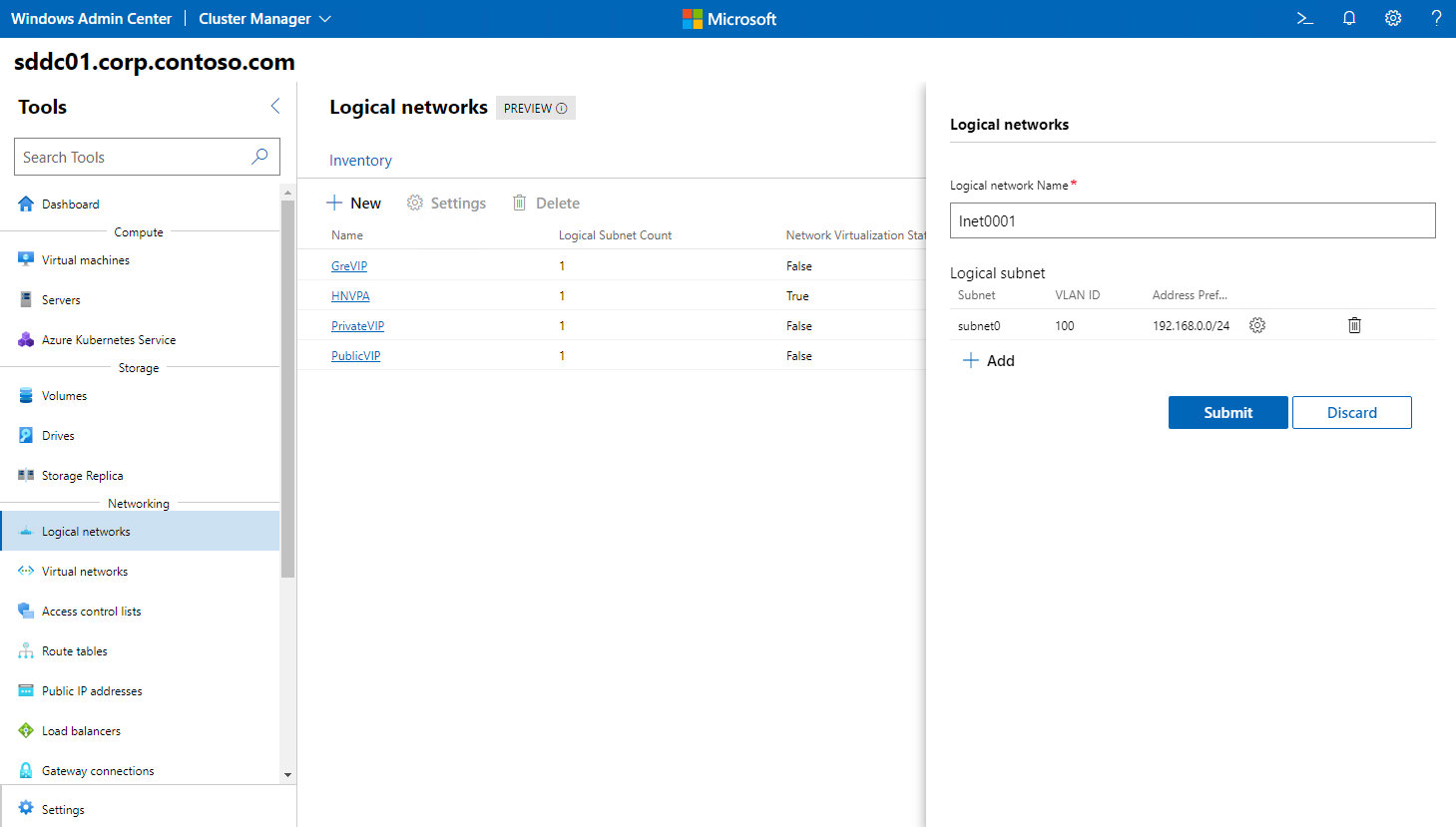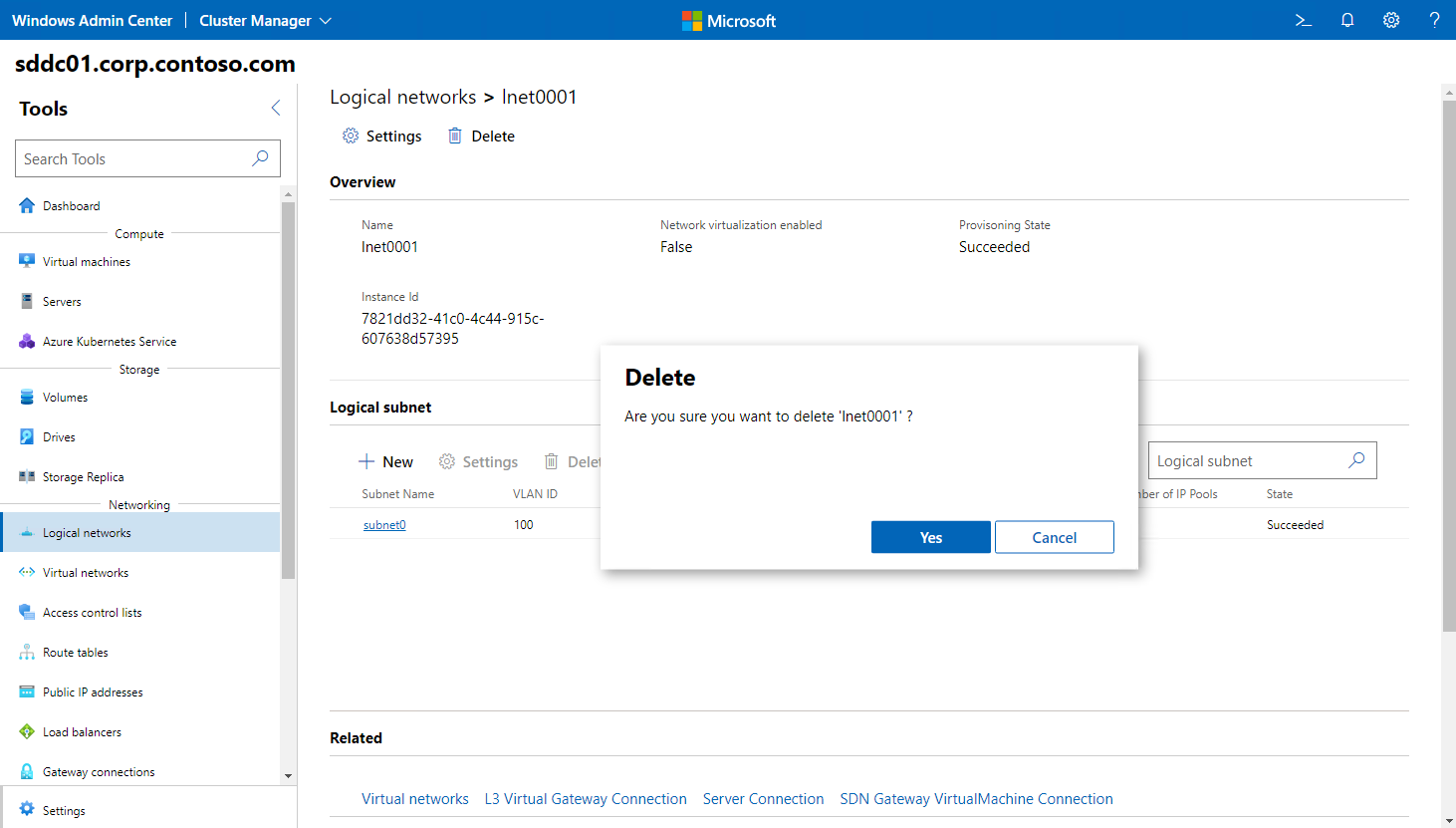Azure Stack HCI kiracı mantıksal ağlarını açıklama ve uygulama
Şirketiniz müşterileri arasında yeterli düzeyde yalıtım sağlamaya çalışsa da kendi sanal yerel ağ (VLAN) tabanlı altyapısını Azure Stack HCI dağıtımlarıyla tümleştirmeye çalışıyor. Amacınız, iç Ağ ekibinizin zaten aşina olduğu teknolojileri kullanarak bu tümleştirmeyi uygulamaya olanak sağlayacak bir çözüm belirlemektir. Çözümü ararken Azure Stack HCI SDN mantıksal ağlarının kullanımını değerlendirmeye karar verirsiniz.
Dekont
Azure Stack HCI ağı bağlamında, bir müşteri veya kiracı, bir kuruluşta veya veri merkezinde dağıtılan bir IP alt ağı kümesinin sahibi olarak tanımlanır. Müşteri, ağ yalıtımı gerektiren özel bir veri merkezinde birden çok departmana veya iş birimine sahip bir şirket veya kuruluş olabilir. Hizmet sağlayıcısı tarafından barındırılan bir genel veri merkezinde kiracı da olabilir.
Azure Stack HCI kiracı mantıksal ağlarını açıklama
Azure Stack HCI, SDN sanal ağlarını uygulayıp bunları kullanarak sanallaştırılmış iş yüklerini yalıtarak ağ kaynaklarını sanallaştırma seçeneği sunar. Aynı zamanda, SDN mantıksal ağlarını kullanarak da ağ uygulayabilirsiniz. Bu işlem katman ağ modeline bağlı değildir, bunun yerine geleneksel VLAN tabanlı teknolojiyi kullanır. Bu şekilde, mevcut ortamınızla tümleştirmeyi kolaylaştırır.
VLAN tabanlı bir ağı SDN mantıksal ağı olarak modelleyerek, bu ağlara bağlı iş yüklerine ağ ilkeleri uygulayabilirsiniz. Örneğin, SDN mantıksal ağlarına bağlı iş yüklerine güvenlik erişim denetim listeleri (ACL' ler) uygulamak için SDN dağıtılmış güvenlik duvarını kullanabilirsiniz. ACL'leri uygulamak, VLAN tabanlı iş yüklerinizi hem dış hem de iç saldırılara karşı korumaya yardımcı olur. Bu, mevcut donanım veya yazılım güvenlik duvarları için ücretsizdir.
Dekont
Mantıksal ağlar VLAN'lar kullanıyorsa, fiziksel işlem konağının VLAN'lara erişimi olan bir gövde anahtar bağlantı noktasına bağlanması gerekir. Küme düğümlerindeki fiziksel ağ bağdaştırıcılarında VLAN filtresi etkinleştirilmemiş olmalıdır.
Azure Stack HCI kiracı mantıksal ağları oluşturma
Azure Stack HCI kiracı mantıksal ağı oluşturmanın en basit yöntemi Windows Yönetici Center kullanmaktır ve aşağıdaki adım dizisini içerir:
- Windows Yönetici Center'da Azure Stack HCI kümesine bağlanın.
- Araçlar bölmesindeki Ağ bölümünde Mantıksal ağlar'ı seçin.
- Mantıksal ağlar sayfasında Envanter sekmesini ve ardından Yeni'yi seçin.
- Mantıksal ağlar bölmesinde, mantıksal ağ için bir ad girin.
- Mantıksal alt ağ bölümünde Ekle'yi seçin.
- Mantıksal alt ağ bölmesinde aşağıdaki görevleri gerçekleştirin:
- Mantıksal alt ağ adı girin.
- Bir VLAN kimliği girin.
- Sınıfsız Etki Alanı Arası Yönlendirme (CIDR) gösterimine bir Adres Ön Eki girin.
- Varsayılan Ağ Geçidi'ni girin.
- Seçenek olarak, DNS sunucusunun IP adresini girin.
- Mantıksal ağ dış istemciler için bağlantı sağlayacaksa Genel mantıksal ağ onay kutusunu seçin.
- Genel mantıksal ağlar için + Ekle bağlantısını kullanarak Mantıksal alt ağ IP Havuzları ekleyin ve aşağıdaki bilgileri belirtin:
- IP Havuzu Adı
- Başlangıç IP adresi
- Bitiş IP adresi
- Mantıksal Alt Ağ bölmesine dönüp Ekle'yi seçin.
- Mantıksal ağlar bölmesine dönüp Gönder'i seçin.
Azure Stack HCI kiracı mantıksal ağlarını yapılandırma
Bazı yaygın Azure Stack HCI kiracı mantıksal ağ yapılandırma görevleri, alt ağları ekleyip silmeyi ve mevcut alt ağ ayarlarını değiştirmeyi içerir. Ancak, mantıksal ağın sanallaştırma ayarlarını da değiştirebilirsiniz.
Alt ağın ayarlarını değiştirmek için aşağıdaki yordamı kullanın:
- Windows Yönetici Center'da Azure Stack HCI kümesine bağlanın.
- Araçlar bölmesindeki Ağ bölümünde Mantıksal ağlar'ı seçin.
- Mantıksal ağlar sayfasında Envanter sekmesini seçin ve ardından yapılandırmak istediğiniz mantıksal ağı seçin.
- Seçtiğiniz mantıksal ağın bölmesindeki Mantıksal alt ağ bölümünde Ayarlar'ı seçin.
- Ayarlar bölmesinde ayarları değiştirin ve kaydet'i seçin.
Mantıksal ağın sanallaştırma ayarlarını değiştirmek için:
- Windows Yönetici Center'da Azure Stack HCI kümesine bağlanın.
- Araçlar bölmesindeki Ağ bölümünde Mantıksal ağlar'ı seçin.
- Mantıksal ağlar sayfasında Envanter sekmesini seçin, sanallaştırma ayarlarını değiştirmeyi planladığınız mantıksal ağı seçin ve ardından Ayarlar seçin.
- Seçtiğiniz mantıksal ağın ayarlar bölmesinde Ağ sanallaştırmasını etkinleştir onay kutusunu ve ardından Gönder'i seçin.
Dekont
Bu, sanal ağın üzerine bir sanal ağ dağıtmanızı etkili bir şekilde sağlar.
Azure Stack HCI kiracı mantıksal ağlarını silme
Windows Yönetici Center'ın kullanılması, Azure Stack HCI kiracı mantıksal ağlarının silinmesini de basitleştirerek aşağıdaki adım dizisine küçültür:
- Windows Yönetici Center'da Azure Stack HCI kümesine bağlanın.
- Araçlar bölmesindeki Ağ bölümünde Mantıksal ağlar'ı seçin.
- Mantıksal ağlar sayfasında Envanter sekmesini seçin, silmek istediğiniz mantıksal ağı seçin ve ardından Sil'i seçin.
- Onay istendiğinde Evet'i seçin.